Mount & Partisi Disk di Google Compute Engine
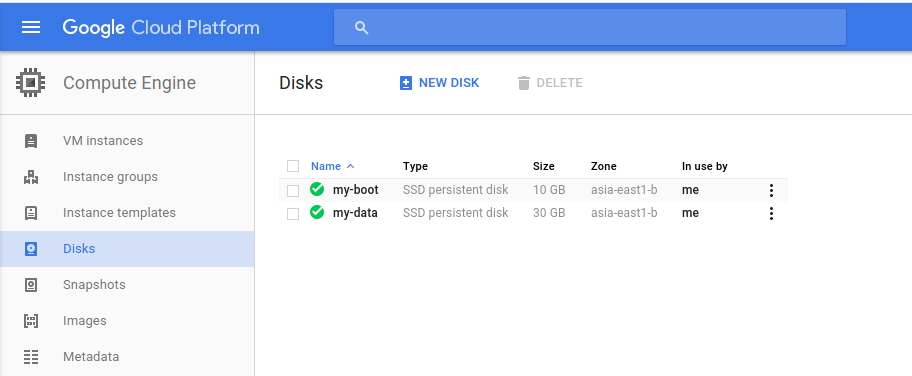
Pastikan Disk yang dibuat berada di Zona yang sama dengan VM Instance yang akan di pakai.
Silahkan attach Disk nya ke VM Instance yang akan di pakai.
Catat Linux Device yang Anda gunakan ketika EBS volume nya di Attach, contoh biasanya : /dev/sdb atau /dev/sdf dan sebagainya.
Selanjutnya, setelah Anda telah masuk ke console VM Instance, gunakan perintah – perintah berikut ini:
sudo fdisk -l
Maka akan terlihat tampilan seperti berikut:
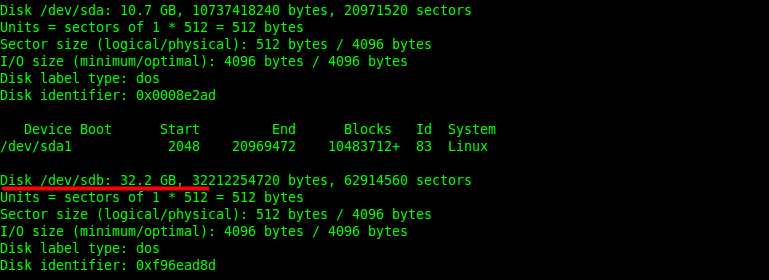
Selanjutnya, lakukan partisi:
sudo fdisk /dev/sdb
Kemudian ikut seperti tampilan berikut:
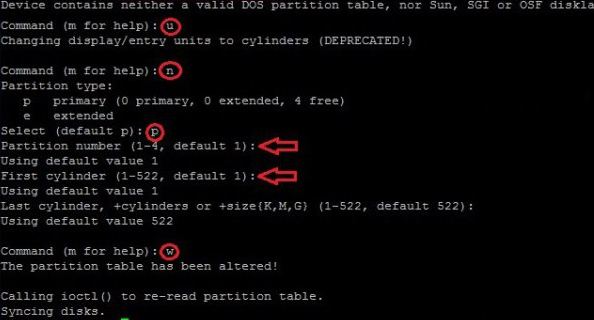 [*] Yang di tandai merah adalah huruf yang harus Anda ketik, dan tanda panah kosongkan dan enter.
[*] Yang di tandai merah adalah huruf yang harus Anda ketik, dan tanda panah kosongkan dan enter.
Gunakan perintah partprobe supaya kernel mengetahui mengenai perubahan pada sistem.
sudo partprobe /dev/sdb
Selanjutnya, buat volume pada partisi tadi menggunakan XFS format. Tambahkan angka “1” pada device name nya:
sudo mkfs.xfs /dev/sdb1 -f -n ftype=1
Selanjutnya, buat directory dimana Anda mount volume yang telah di buat, contoh:
sudo mkdir /mnt/data
Selanjutnya, kita mount volume tadi:
sudo mount /dev/sdb1 /mnt/data -t xfs
Supaya ketika server di nyalakan ulang (reboot) volume akan mount secara langsung, maka tambahkan pada /etc/fstab :
/dev/sdb1 /mnt/data xfs noatime 1 1
sudo mount -a
Silahkan coba restart server Anda.